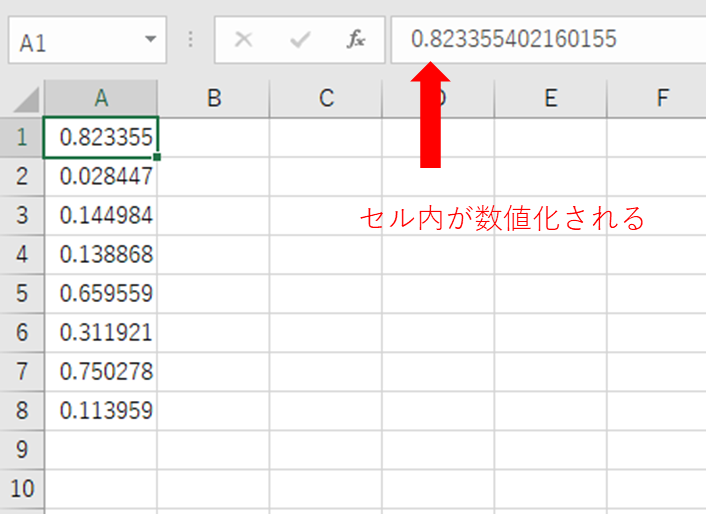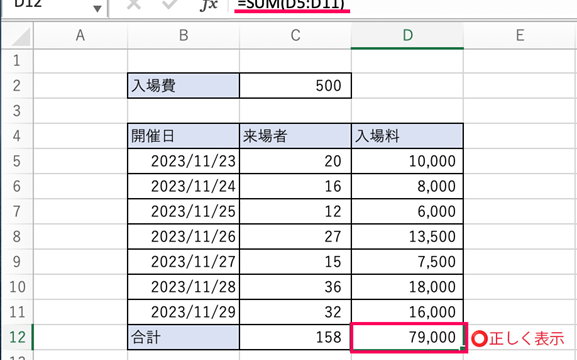この記事では、エクセルでランダムな数字(重複しない乱数)を表示する方法について解説していきます。これらの処理としては、主に・RAND関数を使用して、0~1未満の範囲で乱数を表示する・RAND関数使用して、1以上の範囲で乱数を表示する・RAND関数とRANK.EQ関数を使用して、整数の乱数を表示する上記の方法で、ランダムな数字(重複しない乱数)を表示することができます。では、サンプルを見ていきましょう。
エクセルでランダムな数字(重複しない乱数)を表示する方法1 【0~1未満の範囲で乱数を表示する】
エクセルでランダムな数字(重複しない乱数)を表示する場合、RAND関数を使用するとよいです。まず、セルA1に=RAND()と入力します。
すると、0~1未満の範囲でランダムな数字がセルA1に表示されます。
つぎに、セルA1を選択し、右下のフィルハンドルを下方向へドラッグし、オートフィルを行います。サンプルでは、セルA8までオートフィルを行っています。
すると、先ほど同様にA1:A8に重複しないランダムな数字(乱数)が表示されます。
ここで1つ、注意すべきことがあります。
RAND関数は、シート内のデータが更新されるたびに、RAND関数も更新されてしまいます。そのため、もし乱数を固定したい場合は、一度A1:A8のセルをコピーし、値のみを貼り付けしなおす必要があります。
値の貼り付けを行うことで、数字の更新がされることがなくなります。 以上が、RAND関数を使用して、エクセルでランダムな数字(重複しない乱数)を表示する方法となります。
エクセルでランダムな数字(重複しない乱数)を表示する方法2 【1以上の範囲で乱数を表示する】
続いて、同じくRAND関数を使用して、1以上の範囲で乱数を表示する方法についてお教えします。セルA1に以下の数式を入力します。=RAND()*(10-1)+1
すると、1.0以上の値で乱数が表示されます。
次に、セルA1をセルA8までオートフィルを行います。
以上で、ランダムな数字(重複しない乱数)を表示する【1以上の範囲で乱数を表示する】方法になります。こちらも、シート内のデータが更新されるたびに、RAND関数も更新されるので注意してください。
エクセルでランダムな数字(重複しない乱数)を表示する方法3 【整数の乱数を表示する】
最後に、整数の乱数を表示する方法についてお教えします。表示するには、RAND関数とRANK.EQ関数を使用します。 まず、セルA1に=RAND()と入力し、次にセルA15までオートフィルを行います。
そして、セルB1に以下のRANK.EQ関数を入力します。=RANK.EQ(A1,$A$1:$A$15,1)RANK.EQ関数は指定したセルの値が、指定範囲内の何番目になるかを表示する関数です。指定範囲は絶対参照($マーク)するようにしてください。
すると、セルB1に「15」という結果が表示されます。
次に、セルB1をセルB15までオートフィルを行います。
B列にランダムな整数を表示することができました。以上が、ランダムな数字(重複しない乱数)を表示する【整数で乱数を表示する】方法になります。
まとめ エクセルで重複しない乱数(数字:関数:同じものは使わない:被りなし)を表示する方法
この記事ではエクセルでランダムな数字(重複しない乱数)を表示する方法について解説しました。オートフィルを行う範囲を広げることで沢山の重複しない乱数を作成することができます。それぞれの方法を理解し、業務に役立てていきましょう。